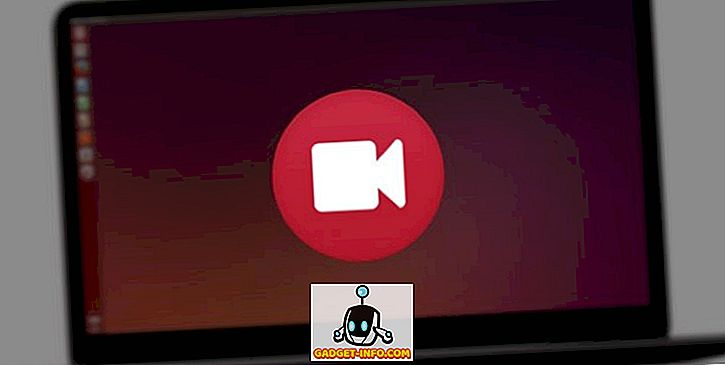كانت إشارات بصمات الأصابع موجودة منذ فترة حتى الآن. تتميز معظم الأجهزة ، مثل Google Pixel ، بإيماءة واحدة لأسفل على ماسح بصمات الأصابع للكشف عن مركز الإشعارات. قطعت شركات مصنعة أخرى مثل موتورولا مزيدًا من التقدم ، مع فكرة استبدال شريط التنقل تمامًا. على سبيل المثال ، في Moto G5 ، يمكنك التمرير سريعًا لليسار للرجوع إليه ، والنقر للعودة إلى المنزل والانتقال إلى اليمين لتطبيقاتك الحديثة. لذلك ، عندما جاء Android Oreo إلى المشهد ، توقع العديد من المستخدمين القدرة على تخصيص إيماءات بصمات الأصابع لتكون ميزة محلية في نظام التشغيل. على الرغم من أن Android Oreo لم يأتِ بمجموعة كبيرة من الميزات الجديدة ، إلا أن تخصيص إيماءات بصمات الأصابع لم يكن أحدها. حسنًا ، لا داعي للقلق ، إذا كنت تمتلك جهاز Android Oreo وترغب في الحصول على المزيد من مستشعر بصمات الإصبع على جهازك ، فتابع القراءة كما نعرض لك كيفية تخصيص إيماءات بصمات الأصابع على جهاز Android Oreo:
تخصيص إيماءات البصمات على Android Oreo
ملاحظة : تتطلب الطريقة التالية تشغيل الأجهزة على Android Oreo 8.0. لقد حاولت ذلك على جهاز Nexus 5X و Pixel ، وهما كلاهما يعملان بنظام التشغيل Android Oreo 8.0 ، وكان يعمل بشكل جيد.
- للبدء ، قم بتنزيل تطبيق Fingerprint Gestures-Selfie & Secret Pics (مجاني) من هنا إلى جهازك.

- بمجرد تنزيل التطبيق ، توجه إلى الإعدادات -> إمكانية الوصول. تحت العنوان "الخدمات التي تم تنزيلها" ، اضغط على "FingerprintGestures: Service" . في الصفحة الجديدة التي تفتح ، يمكنك تمكين التبديل لتشغيل خدمة Gesture Fingerprint.

- الآن بعد تمكين الخدمة ، افتح تطبيق Fingerprint Gestures . سيتم تقديمك بقائمة لتخصيص الإجراءات المختلفة. تمسح الإيماءات المدرجة إلى أعلى أو أسفل أو إلى اليسار أو اليمين على مستشعر بصمات الأصابع.

- لتعيين إجراء معين لإيماءة سريعة ، انقر على إدخال هذا الإيماءة . سيتم تقديمك الآن بقائمة للاختيار من بين جميع الإجراءات المتاحة. باستخدام التطبيق ، يمكنك تحديد تمريرة واحدة للرجوع ، والانتقال إلى الشاشة الرئيسية ، والتبديل إلى التطبيق الأخير ، والتمرير إلى الشاشة لأعلى وأسفل ، وغير ذلك الكثير. بالإضافة إلى ذلك ، يوفر التطبيق أيضًا دعمًا لـ Tasker ، والذي يمكنك استخدامه لإنشاء إجراءات تلقائية. حدد الإجراء المفضل لديك من القائمة.

- وبالمثل ، يمكنك تعيين إجراءات متنوعة لكل نوع من التمرير على مستشعر بصمات الأصابع. على سبيل المثال ، في حالتي ، أعددت التمرير السريع لأعلى ولأسفل لاستخدامه في التمرير إلى الشاشة ، بينما ينتقل اليسار للانتقال إلى الشاشة الرئيسية والتمرير السريع للانتقال إلى التطبيق الأخير.

- بالإضافة إلى ذلك ، سيؤدي النقر على رمز الترس في الجانب العلوي الأيسر إلى نقلك إلى قائمة الإعدادات في التطبيق. هنا ، يمكنك تمكين الإخطار المستمر للتطبيق والذي سيساعده في الاحتفاظ به في ذاكرة النظام. علاوة على ذلك ، يمكنك اختيار تمكين ملاحظات الاهتزاز عند استخدام إيماءات المجموعة.

قم بعمل المزيد باستخدام إيماءات بصمات الأصابع على جهاز Android Oreo الخاص بك
بالتأكيد تثبت إيماءات بصمات الأصابع أنها أسهل طريقة للقيام بالمهام العادية. على عكس استخدام شريط التنقل أو المرور عبر قوائم مختلفة ، يمكنك استخدام جهاز استشعار بصمة إصبع واحد على جهازك للقيام بكل هذه المهام. ولكن هذا ما أشعر به تجاه إيماءات بصمات الأصابع. ما رأيك في إيماءات بصمات الأصابع؟ هل قمت بتخصيص إيماءات بصمات الأصابع على جهاز Android Oreo الخاص بك؟ واسمحوا لنا أن نعرف في قسم التعليقات أدناه.